[Slack vol.1] Slackを導入しよう!
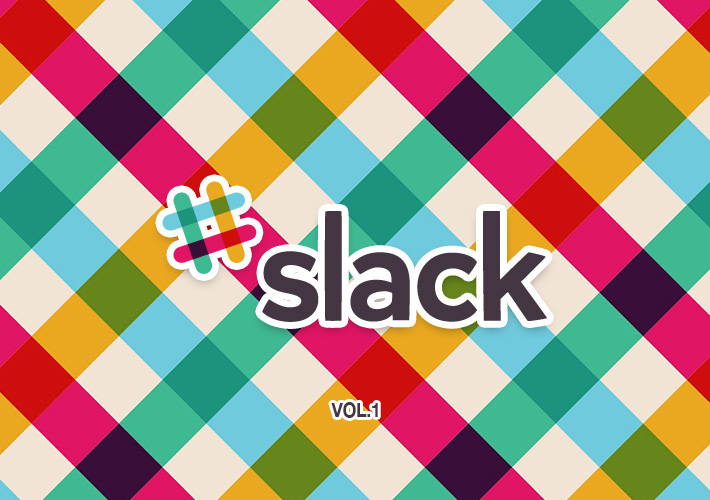
最近注目されている、2013年8月に公開された米国発のチャットツール「Slack」の導入についてまとめてみました。
・Slackとはどういうものか
SlackとはFlickr創設者の開発による新しいコミュニケーションツールで、チャット機能や、他社のサービスと連携させることができ、仕事をより円滑に便利にすることができます。
特に、連携しているサービスの数は70以上もあり、色々な情報を一元管理することもできます。
まだ日本で使用している人口は少ないと思いますが、単純なチャットツールとしての使い方の基礎となるものは「LINE」とほぼ同じような使い方なので、導入して使い始めてしまえばさほど難しいものではないと思います。
また、LINEとは違い先ほどの連携をうまく使うことによって、TwitterやDropbox、Google Driveのデータのやり取りも可能です。
今回はVOL.1として導入部分の説明をしていきたいと思います。
・Slackを導入する
まずはSlackのサイトにアクセスをします。
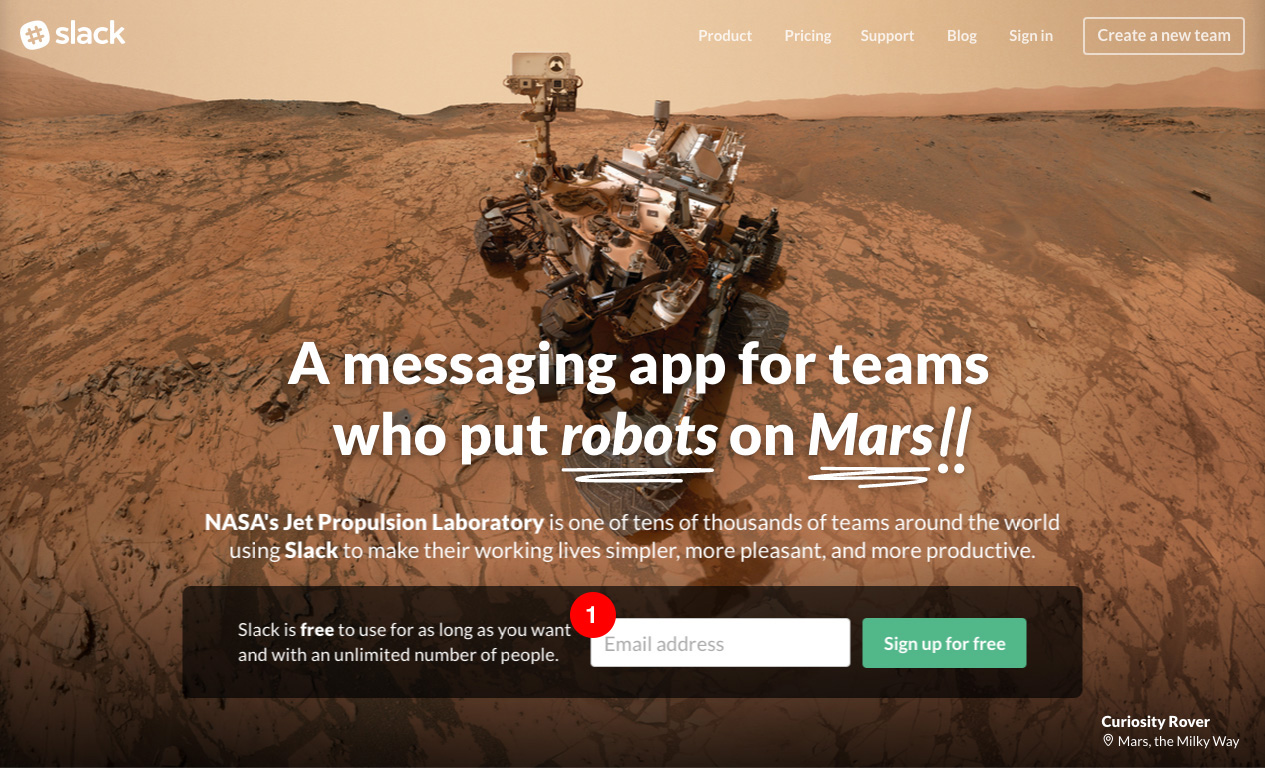
(1)Slackに登録するメールアドレスを入力します。
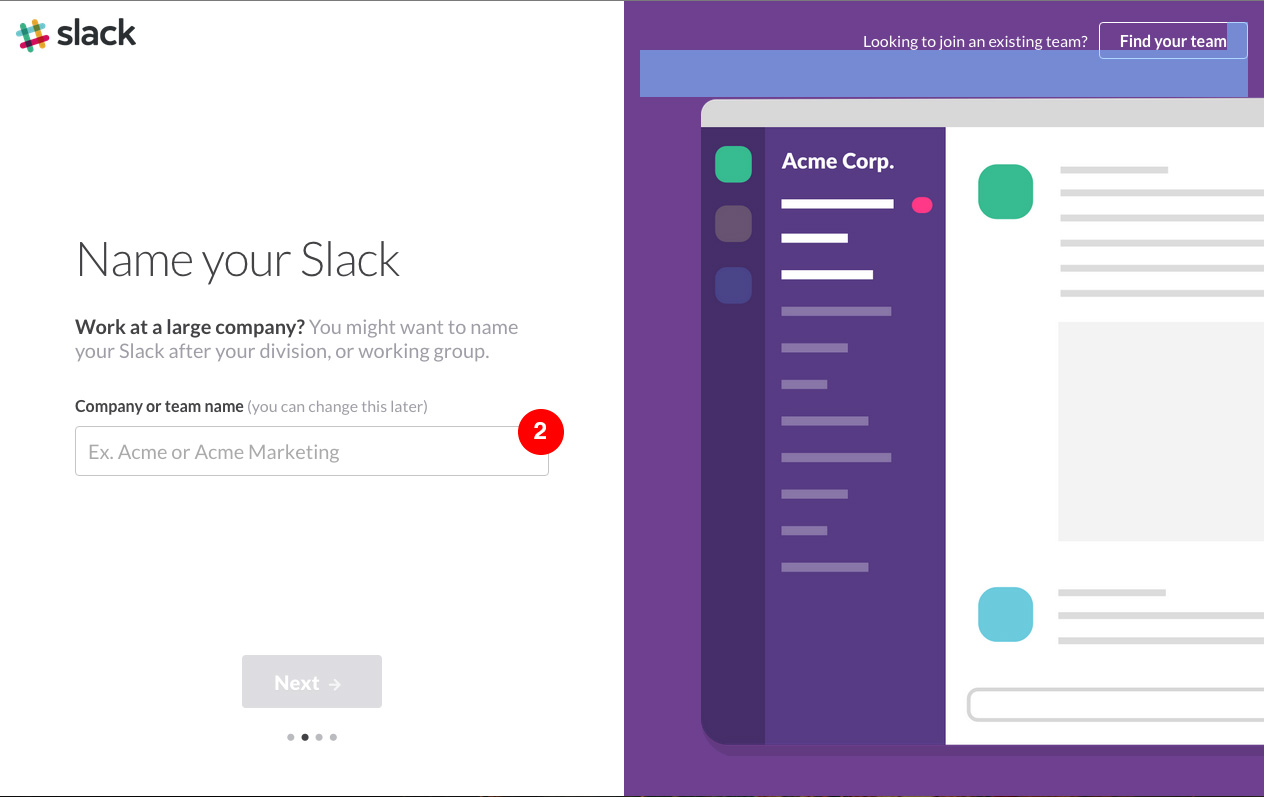
(2)会社名、チーム名など、Slackで使用するチーム名を決めます。このチーム名は複数作成することができ、1つのアカウントで複数のSlackを管理することができます。(例:会社・チーム用、プライベート用…など)
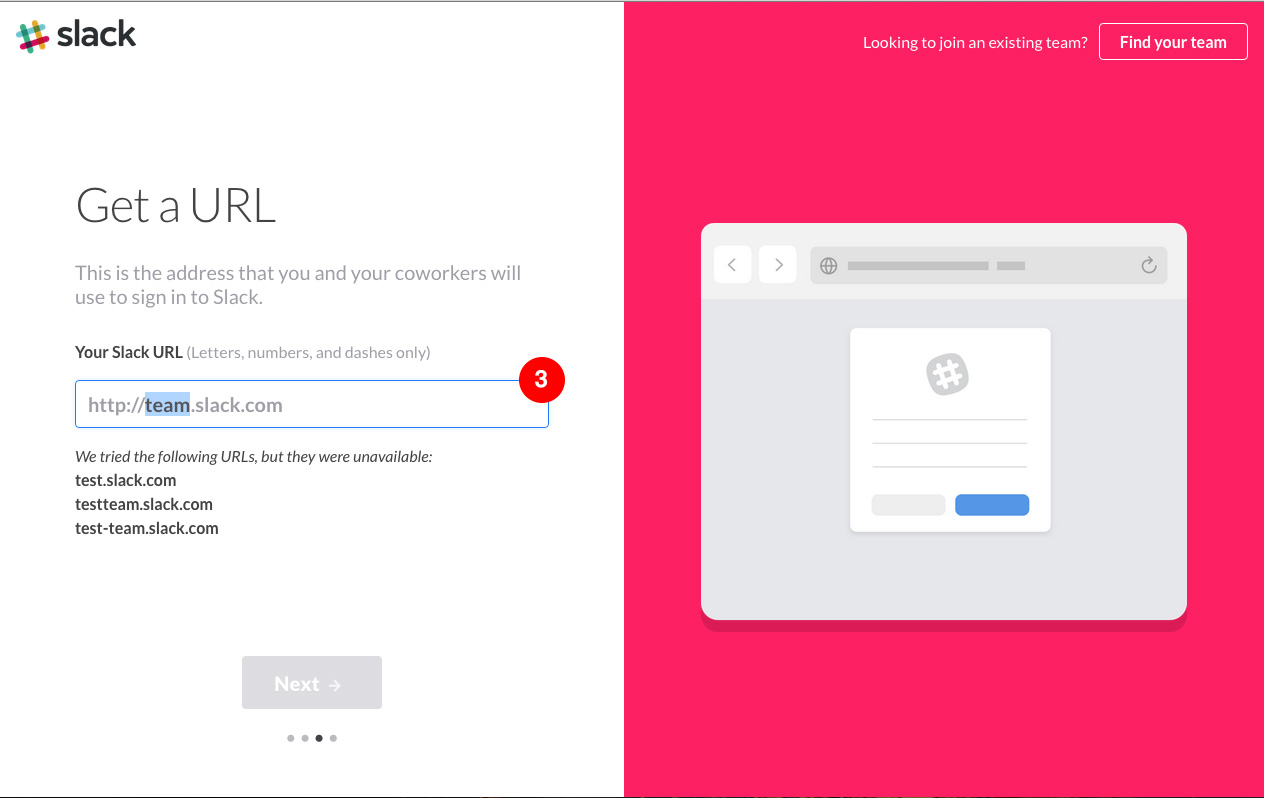
(3)Slackのweb用のURLを設定します。このURLに直接アクセスすることで、どこからでもSlackにアクセスすることができます。
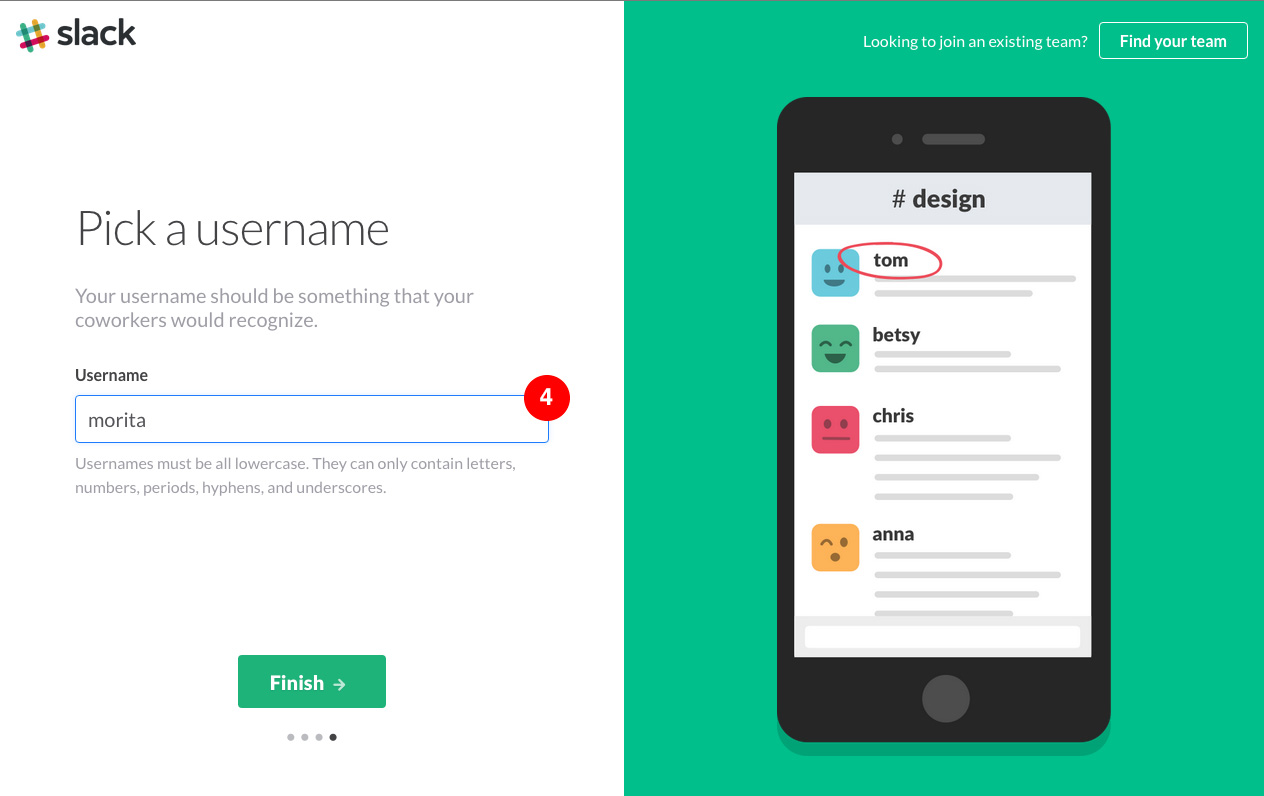
(4)Slackで表示される自分のユーザーネームです。
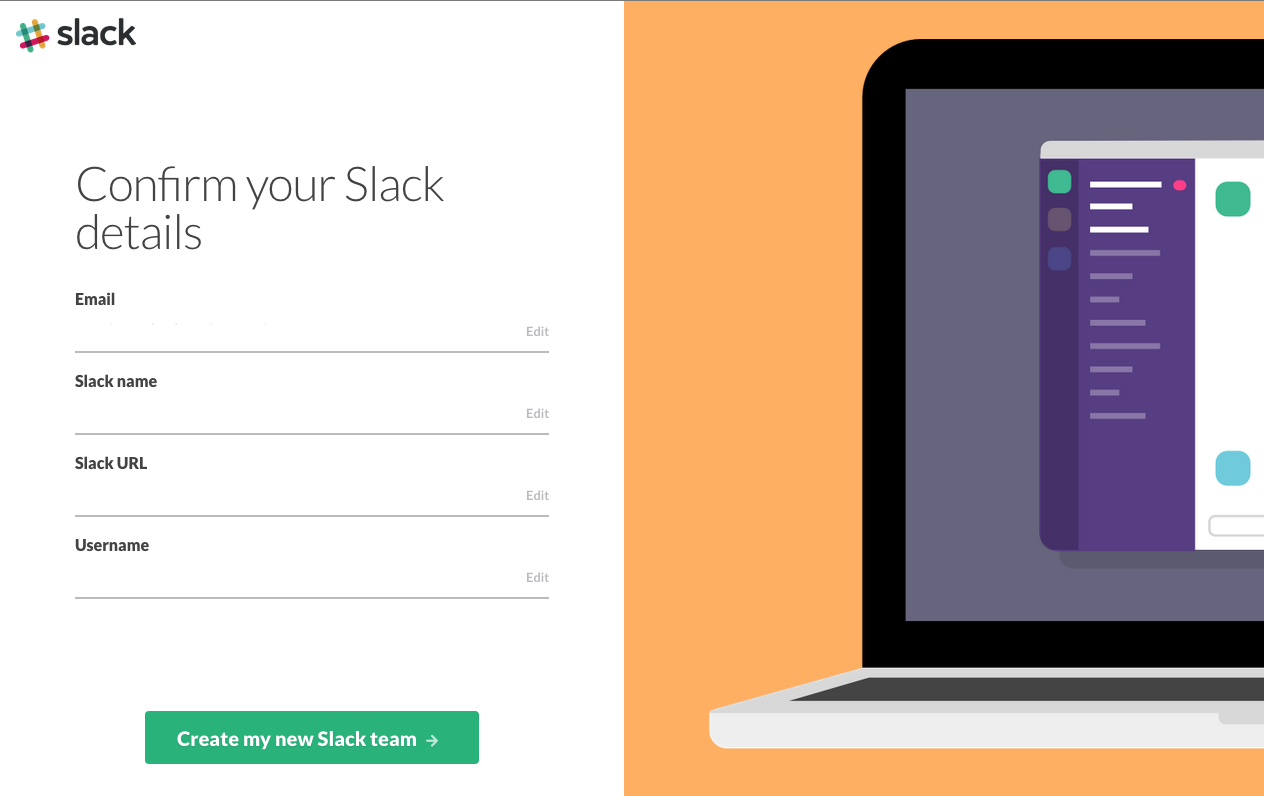
(5)確認画面です。
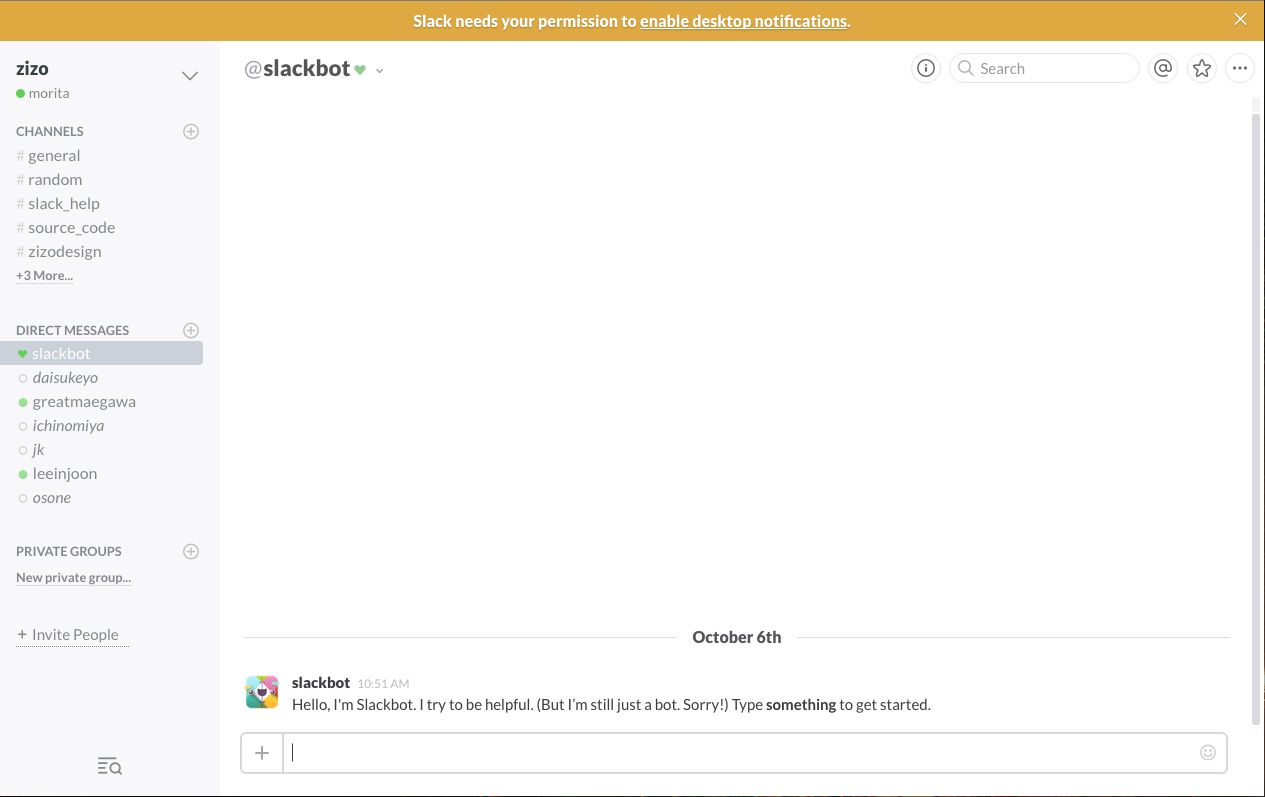
上記の5ステップでSlackへの登録が完了しました。
Slackにはデスクトップアプリやモバイルアプリもあるので、この機会にインストールしてみましょう。
iOS
https://itunes.apple.com/jp/app/slack/id803453959?mt=12
Android
https://play.google.com/store/apps/details?id=com.Slack&hl=ja